随着 ChatGPT 的诞生,很多软件都推出了 AI 版,然而 DaVinciResolve 却没有推出,感觉快跟不上时代的发展了,就在大家议论纷纷的时候, DaVinciResolve 悄然推出了19版。这个版本的变化可以说是翻天覆地的,全新的 AI 功能加全新界面,激发了很多用户的好奇心。但有的用户认为华而不实,有的认为方便快捷,具体怎么样,还得需要自己下载下来体验一下,安装包已为大家准备好
Davinci Resolve19.0版 搭载全新功能强大的Davinci Neural Engine AI工具,功能也进行了升级。简单来说 新的工具包含对应降噪 音混 对白分离 剪辑,调色 直播输出 以及对应时间线的文本、画面等。
![图片[2]-DaVinci.Resolve.19.0(达芬奇调色)中文破解版安装包及安装教程-玖夭资源站](https://91ziyuanz.top/wp-content/uploads/2024/05/Pasted-31.png)
详细安装教程:
1、首先将自list.91ziyuanz.top下载的安装包解压缩,解压后得到如下安装包,右键安装包里面的Install Resolve 19.0.exe文件,选择以管理员身份运行
![图片[3]-DaVinci.Resolve.19.0(达芬奇调色)中文破解版安装包及安装教程-玖夭资源站](https://91ziyuanz.top/wp-content/uploads/2024/05/Pasted-1.png)
2、点击install
![图片[4]-DaVinci.Resolve.19.0(达芬奇调色)中文破解版安装包及安装教程-玖夭资源站](https://91ziyuanz.top/wp-content/uploads/2024/05/Pasted-3.png)
3、安装程序启动中![图片[5]-DaVinci.Resolve.19.0(达芬奇调色)中文破解版安装包及安装教程-玖夭资源站](https://91ziyuanz.top/wp-content/uploads/2024/05/Pasted-4.png)
4、点击NEXT
![图片[6]-DaVinci.Resolve.19.0(达芬奇调色)中文破解版安装包及安装教程-玖夭资源站](https://91ziyuanz.top/wp-content/uploads/2024/05/Pasted-5.png)
5、点击I accept前面的对钩,然后点击Next![图片[7]-DaVinci.Resolve.19.0(达芬奇调色)中文破解版安装包及安装教程-玖夭资源站](https://91ziyuanz.top/wp-content/uploads/2024/05/Pasted-6.png)
6、选择安装位置,如需更改,点击change,出来的弹窗更改安装位置,建议只更改盘符,其它不要动,切记安装路径中不要有中文,然后点击Next
![图片[8]-DaVinci.Resolve.19.0(达芬奇调色)中文破解版安装包及安装教程-玖夭资源站](https://91ziyuanz.top/wp-content/uploads/2024/05/Pasted-7.png)
7、点击install
![图片[9]-DaVinci.Resolve.19.0(达芬奇调色)中文破解版安装包及安装教程-玖夭资源站](https://91ziyuanz.top/wp-content/uploads/2024/05/Pasted-8.png)
8、安装中![图片[10]-DaVinci.Resolve.19.0(达芬奇调色)中文破解版安装包及安装教程-玖夭资源站](https://91ziyuanz.top/wp-content/uploads/2024/05/Pasted-9.png)
9、安装完成,点击finish![图片[11]-DaVinci.Resolve.19.0(达芬奇调色)中文破解版安装包及安装教程-玖夭资源站](https://91ziyuanz.top/wp-content/uploads/2024/05/Pasted-10.png)
10、提示是否重启电脑,点击 否 即可
![图片[12]-DaVinci.Resolve.19.0(达芬奇调色)中文破解版安装包及安装教程-玖夭资源站](https://91ziyuanz.top/wp-content/uploads/2024/05/Pasted-11.png)
11、回到安装包,右击ResolveCrack选择winrar-解压到当前文件夹
![图片[13]-DaVinci.Resolve.19.0(达芬奇调色)中文破解版安装包及安装教程-玖夭资源站](https://91ziyuanz.top/wp-content/uploads/2024/05/Pasted-12.png)
12、若提示系统拦截,则进入病毒与威胁防护里面,找到保护历史记录,找到刚刚的保护记录,操作里面选择允许在设备上或者还原,解压得到如图所示破解文件,右键复制
![图片[14]-DaVinci.Resolve.19.0(达芬奇调色)中文破解版安装包及安装教程-玖夭资源站](https://91ziyuanz.top/wp-content/uploads/2024/05/Pasted-13.png)
13、右键桌面生成的DaVinci Resolve图标,打开文件所在的位置![图片[15]-DaVinci.Resolve.19.0(达芬奇调色)中文破解版安装包及安装教程-玖夭资源站](https://91ziyuanz.top/wp-content/uploads/2024/05/Pasted-14.png)
14、在打开的文件夹空白处右键粘贴刚刚复制的破解文件
![图片[16]-DaVinci.Resolve.19.0(达芬奇调色)中文破解版安装包及安装教程-玖夭资源站](https://91ziyuanz.top/wp-content/uploads/2024/05/Pasted-16.png)
15、在病毒防护里面的保护记录里面还原,知道刚刚复制过来的破解文件如图所示,显示正常的图标为止,然后右键粘贴后的[19x_Patch]选择[以管理员身份运行]
![图片[17]-DaVinci.Resolve.19.0(达芬奇调色)中文破解版安装包及安装教程-玖夭资源站](https://91ziyuanz.top/wp-content/uploads/2024/05/Pasted-18.png)
16、点击patch![图片[18]-DaVinci.Resolve.19.0(达芬奇调色)中文破解版安装包及安装教程-玖夭资源站](https://91ziyuanz.top/wp-content/uploads/2024/05/Pasted-19.png)
17、如果提示如下,则是由于我们更改了默认C盘的安装位置引起的,点击是,再出来的文件夹里下拉到最下方的文件,选中打开即可,重复几次![图片[19]-DaVinci.Resolve.19.0(达芬奇调色)中文破解版安装包及安装教程-玖夭资源站](https://91ziyuanz.top/wp-content/uploads/2024/05/Pasted-22.png)
18、直到出现如图所示,PATCHING DONE字样,点击Exit
![图片[20]-DaVinci.Resolve.19.0(达芬奇调色)中文破解版安装包及安装教程-玖夭资源站](https://91ziyuanz.top/wp-content/uploads/2024/05/Pasted-21.png)
19、双击运行程序![图片[21]-DaVinci.Resolve.19.0(达芬奇调色)中文破解版安装包及安装教程-玖夭资源站](https://91ziyuanz.top/wp-content/uploads/2024/05/Pasted-24.png)
20、点击右上角的下拉菜单,切换语言到简体中文![图片[22]-DaVinci.Resolve.19.0(达芬奇调色)中文破解版安装包及安装教程-玖夭资源站](https://91ziyuanz.top/wp-content/uploads/2024/05/Pasted-25.png)
21、然后点击继续
![图片[23]-DaVinci.Resolve.19.0(达芬奇调色)中文破解版安装包及安装教程-玖夭资源站](https://91ziyuanz.top/wp-content/uploads/2024/05/Pasted-26.png)
22、这里可以点击快速设置
![图片[24]-DaVinci.Resolve.19.0(达芬奇调色)中文破解版安装包及安装教程-玖夭资源站](https://91ziyuanz.top/wp-content/uploads/2024/05/Pasted-27.png)
22、根据提示点击继续,直到设置完成,点击开始
![图片[25]-DaVinci.Resolve.19.0(达芬奇调色)中文破解版安装包及安装教程-玖夭资源站](https://91ziyuanz.top/wp-content/uploads/2024/05/Pasted-29.png)
23、如图所示,程序已经安装完成,可以正常使用了
![图片[26]-DaVinci.Resolve.19.0(达芬奇调色)中文破解版安装包及安装教程-玖夭资源站](https://91ziyuanz.top/wp-content/uploads/2024/05/Pasted-32.png)

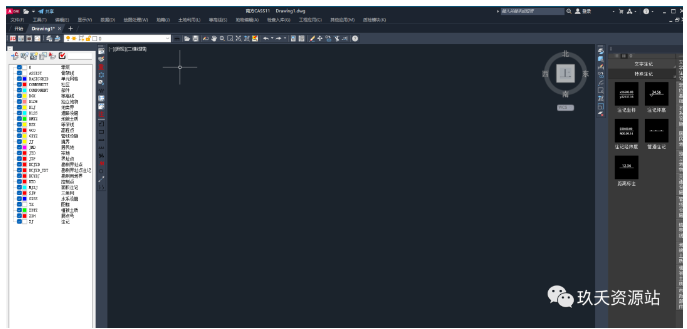

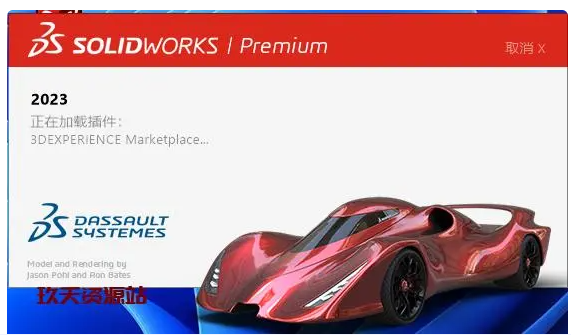
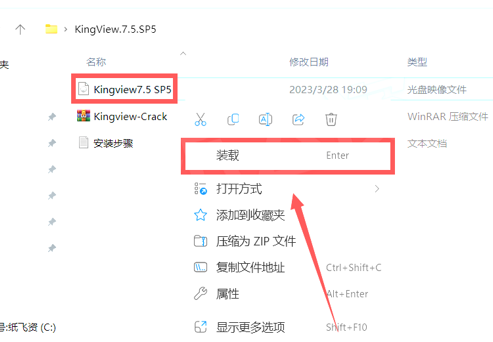


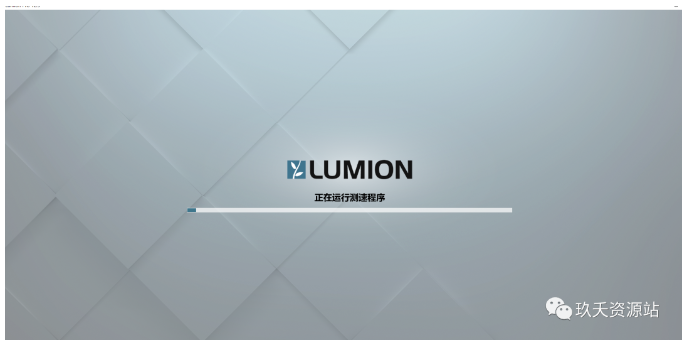

暂无评论内容